玩虛擬機的一般都會給虛擬機設置共享目錄��,便于操作和使用����。比如我在64位win10系統(tǒng)下,用Virtualbox安裝了Ubuntu 16.04虛擬機�����,那么我一般都會將win10系統(tǒng)下的一些目錄映射到Ubuntu里面去��。以前�����,我都是通過將共享目錄的信息直接寫入到/etc/fstab文件中來實現(xiàn)自動掛載(關于這一點如何操作�����,此處不做詳解�,大家自行百度一下就知道了,很簡單)��。但是,用久了發(fā)現(xiàn)幾個問題:
第一��,我需要掛載到虛擬機的目錄位置有好幾個(比如有一個臨時文件的存放目錄tmp��,有一個工作項目代碼區(qū)的目錄wrk����,還有一個學習資料整理區(qū)的目錄mit等),而且其中有些目錄在不同的分區(qū)下����,有的目錄甚至在很深的位置,想要通過單個共享目錄來掛載是不可能的�。
第二,用這個辦法自動掛載的所有共享目錄中��,一旦有一個或者多個失效(比如改了名字或者移動了位置等)��,就會導致ubuntu無法啟動��,無法進入桌面����。對于我這種完美主義者,經(jīng)常會整理電腦里的文件����、目錄、層級等�����,動到共享目錄那也是經(jīng)常的事����。有幾次遇到這種情況時,一時之間沒反應過來����,還以為是虛擬機掛了,差點直接刪掉重裝�����。
第三��,我有好幾臺電腦都要用到虛擬機�,為了方便起見,我就復用了同一個虛擬機的鏡像文件�,有需要時直接把整個VDI文件拷來拷去的。而且��,我在不同的電腦上所要映射的目錄也不完全一樣(比如在家里的虛擬機我就不需要映射工作項目代碼區(qū)的目錄wrk)。這個時候就很麻煩了�,每次一拷貝,就得記得先改好虛擬機的/etc/fstab文件����,否則就會導致虛擬機無法啟動,實在是有些麻煩�����。
為了解決這些問題�,我摸索了一套更便捷、更自動化的共享目錄掛載方法�����,特記錄在此處����,便于后續(xù)查閱,并與同道中人分享����。這個方法說起來其實也很簡單,就兩個步驟,第一步是實現(xiàn)物理機整個分區(qū)的掛載���,第二步是創(chuàng)建出分區(qū)中指定的目錄的軟鏈接����。
步驟一���、實現(xiàn)物理機整個分區(qū)的掛載
首先,在Virtualbox的設置中添加你索要掛載的物理機分區(qū)為共享目錄����,如下圖所示,我添加了【D盤根目錄����、E盤根目錄和Onedrive根目錄】這3個目錄作為共享目錄,并將其分別命名為【drv_d/drv_e/drv_o】����,你可以自己隨意修改:
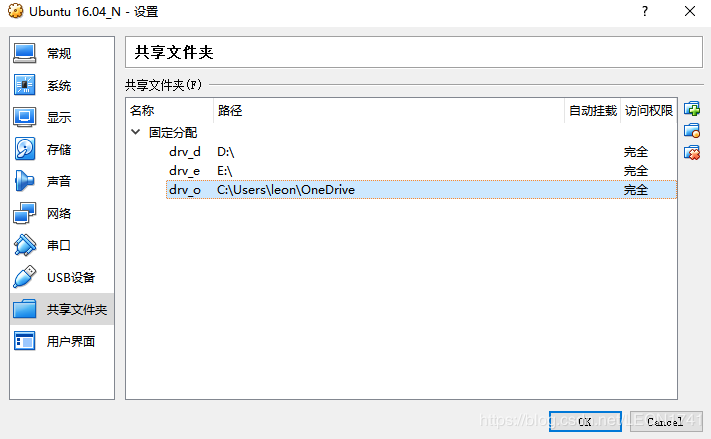
這里要注意,設置共享目錄時�,有一個自動掛載的選項【切記不要選中】(如下圖),否則Ubuntu系統(tǒng)啟動時就自動將該目錄掛載到/media目錄下去了����,而它掛載時使用的是超級用戶的權限��,會造成其他的普通用戶無法訪問�,到時還要去折騰用戶權限等一堆的事�,很麻煩,還不如自己手動寫兩個命令搞定來的干脆��!
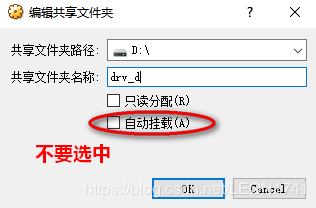
然后�,在虛擬機的/mnt目錄下新建一個共享文件的掛載目錄,到時外部的驅動器根目錄就直接掛載到這個目錄下�。我這里將其命名為win10(完整地址就是/mnt/win10,當然�����,這個目錄的位置隨你自己而定���,不做強求的)���,你自己可以隨便設置【注意,新建目錄時有可能會提示用戶權限不足��,需要sudo一下】��。并在該目錄下再次新建3個目錄,用于掛載實際的3個共享目錄�����,我這里同樣分別命名為drv_d/drv_e/drv_o��,同樣你也可以自己隨意設置��。
leon@Ubuntu:~$ cd /mnt/
leon@Ubuntu:/mnt$ sudo mkdir win10 share
leon@Ubuntu:/mnt$ sudo chown leon *
leon@Ubuntu:/mnt$ sudo chgrp leon *
leon@Ubuntu:/mnt$ cd win10/
leon@Ubuntu:/mnt/win10$ mkdir drv_d drv_e drv_o
接下來����,在虛擬機里修改/etc/fstab文件�����,增加如下的語句:
drv_d /mnt/win10/drv_d vboxsf rw,auto 0 0
drv_e /mnt/win10/drv_e vboxsf rw,auto 0 0
drv_o /mnt/win10/drv_o vboxsf rw,auto 0 0
上面的腳本中����,第一個項目是外部物理機共享目錄的名稱,就是圖1中設置的目錄的名稱���。第二個項目中的/mnt/win10/drv_d是你想要將其掛載到ubuntu虛擬機中的掛載地址���。后面的其他項目就不做解釋了,具體可以百度。
至此已經(jīng)完成了外部物理機的根目錄自動掛載��。重啟之后�����,ubuntu便會自動將你所選定的所有目錄自動掛載到你指定的地址下���,如下圖:
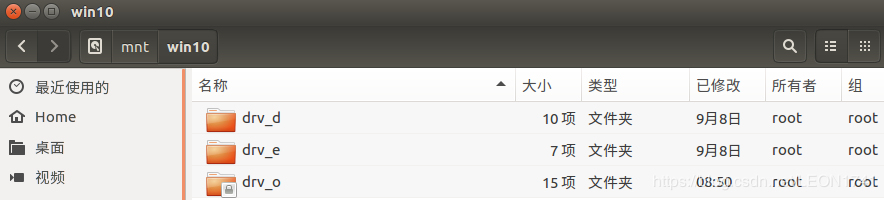
步驟二��、創(chuàng)建軟鏈接文件
上面的步驟完成了根目錄的自動掛載�����,也就是說�,ubuntu一啟動之后��,便可以在/mnt/win10目錄下訪問win10系統(tǒng)下的D盤、E盤等根目錄了。
但是��,各個實際的共享目錄卻還藏在根目錄底下的某個位置,如果要訪問的話�����,還得一層層往下找,每次都要輸入一大堆的路徑�����,挺麻煩的����。于是,我們就要創(chuàng)建一些快捷方式來實現(xiàn)便捷的訪問���。
做法其實也很簡單�����,在/mnt/share目錄下(同樣,這個目錄的位置隨你自己而定��,不做強求的)����,根據(jù)你自己的需要,為各個實際的目錄創(chuàng)建軟鏈接文件(ln命令)即可��。具體的語法如下:
ln -s /mnt/win10/drv_d/A_Download /mnt/share/tmp
ln -s /mnt/win10/drv_d/B_WorkItem/A_YXProjects/C_HUD_Code/imx6ul /mnt/share/wrk
ln -s /mnt/win10/drv_d/M_MyInstitute /mnt/share/mit
ln -s /mnt/win10/drv_d/S_StudyProject/G_GitArea /mnt/share/git
最后創(chuàng)建出來的效果如下:
leon@Ubuntu:/mnt/share$ ls -l
總用量 0
lrwxrwxrwx 1 leon leon 42 5月 28 10:48 git -> /mnt/win10/drv_d/S_StudyProject/
lrwxrwxrwx 1 leon leon 31 5月 28 10:47 mit -> /mnt/win10/drv_d/M_MyInstitute/
lrwxrwxrwx 1 leon leon 28 5月 28 10:41 tmp -> /mnt/win10/drv_e/A_Download/
lrwxrwxrwx 1 leon leon 59 5月 28 10:47 wrk -> /mnt/win10/drv_e/B_WorkItem/A_Projects/C_Code/imx6ul/
按照上面的方法創(chuàng)建出來的共享目錄及其鏈接文件�,存在以下的好處:
1�、在虛擬機外部映射的是win10系統(tǒng)的根目錄�,就算對于我這種強迫整理癥的患者而言,只要有空隨時都會有整理目錄和文件的欲望���,但是想要去整理根目錄卻沒那么容易�。所以����,從此不用再擔心我某次整理win10系統(tǒng)的目錄會導致虛擬機的共享目錄映射異常。
2��、最后創(chuàng)建的訪問通道���,是基于/mnt/win10目錄下的根目錄而臨時創(chuàng)建的鏈接文件�����,一旦有任何需要隨時可以更改��,完全不用動到外面的物理機��,也不用擔心多個物理機之間的沖突���,實在是極其便捷���!
總結
以上所述是小編給大家介紹的在Virtualbox下為Ubuntu16.04開機自動掛載共享目錄的最佳方法,希望對大家有所幫助,如果大家有任何疑問請給我留言���,小編會及時回復大家的�����。在此也非常感謝大家對腳本之家網(wǎng)站的支持�!
如果你覺得本文對你有幫助���,歡迎轉載�����,煩請注明出處�����,謝謝!